| Como criar um grupo de números por telefone |
 |
Se você precisa criar um grupo de números por telefone no Phonetrack, siga este guia detalhado. Desde adicionar números até configurar prioridades, este tutorial abrange todos os passos necessários para configurar um grupo de números com eficiência.
Vá para phonetrack.app
1. Clique "Novo destino"
Clique em "Novo destino"
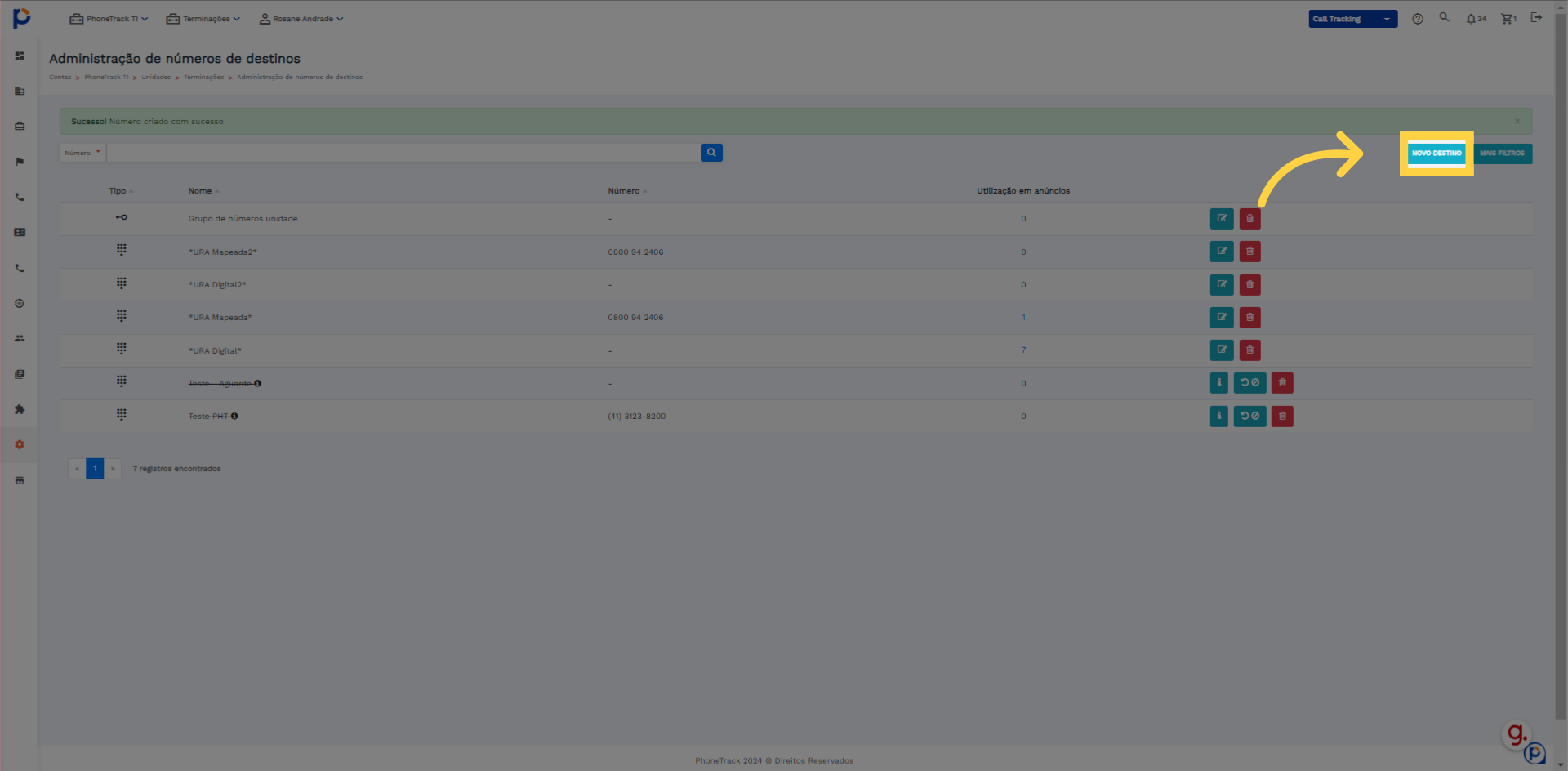
2. Clique "Grupo de números"
Clique em "Grupo de números"
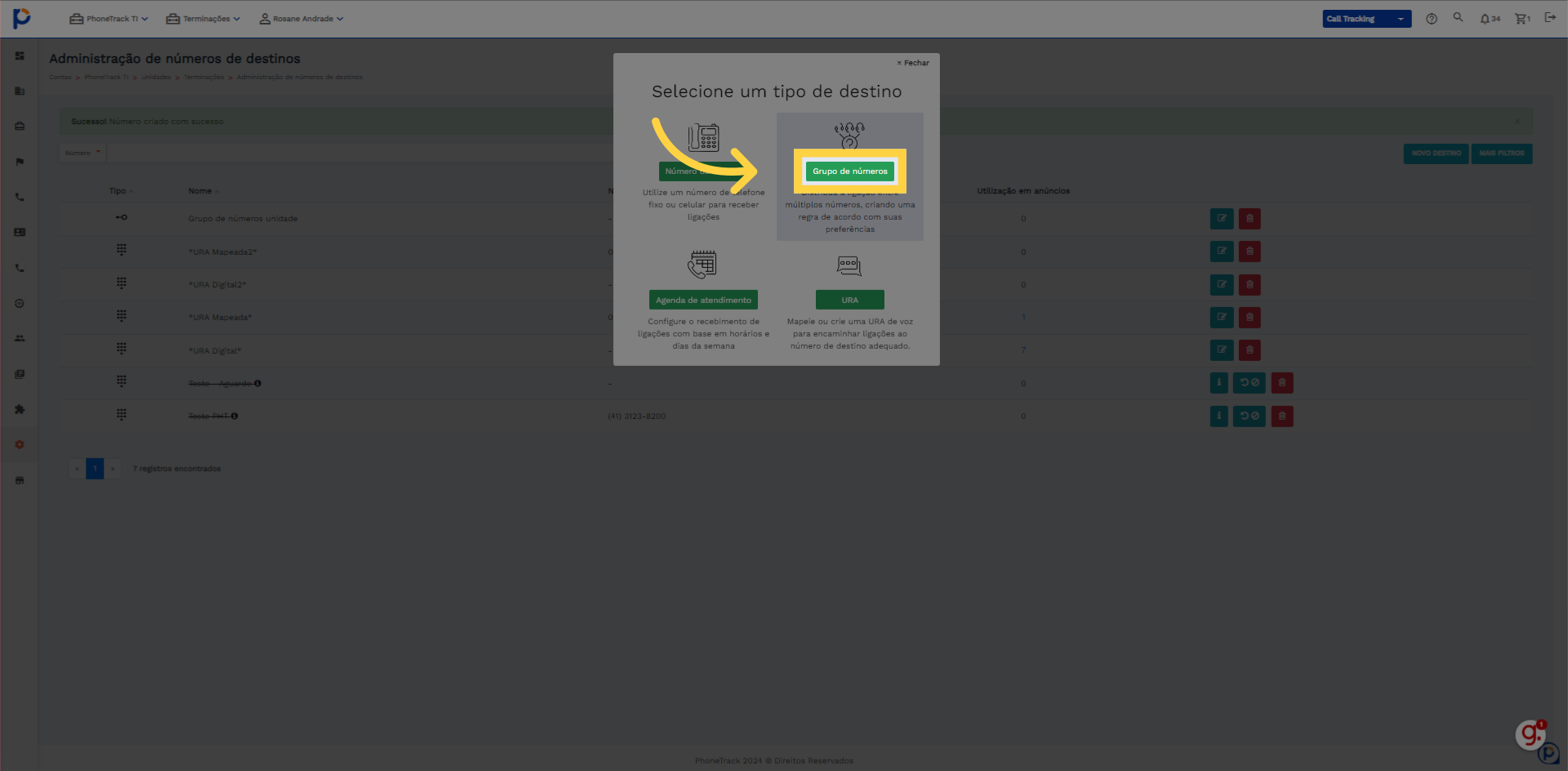
3. Clique "7"
Clique aqui
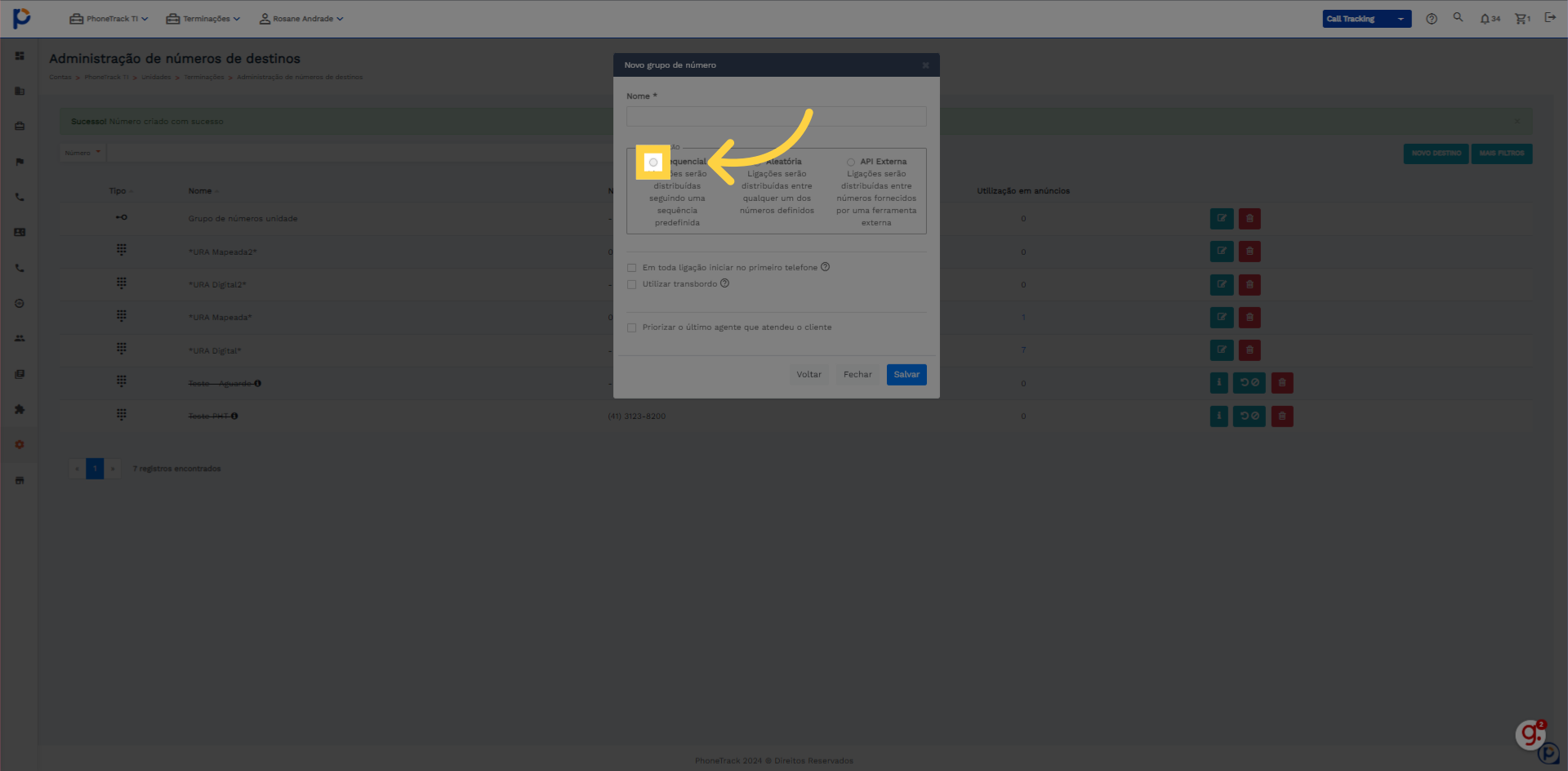
4. Preencher "Grupo de números por telefone"
Insira "Grupo de números por telefone"
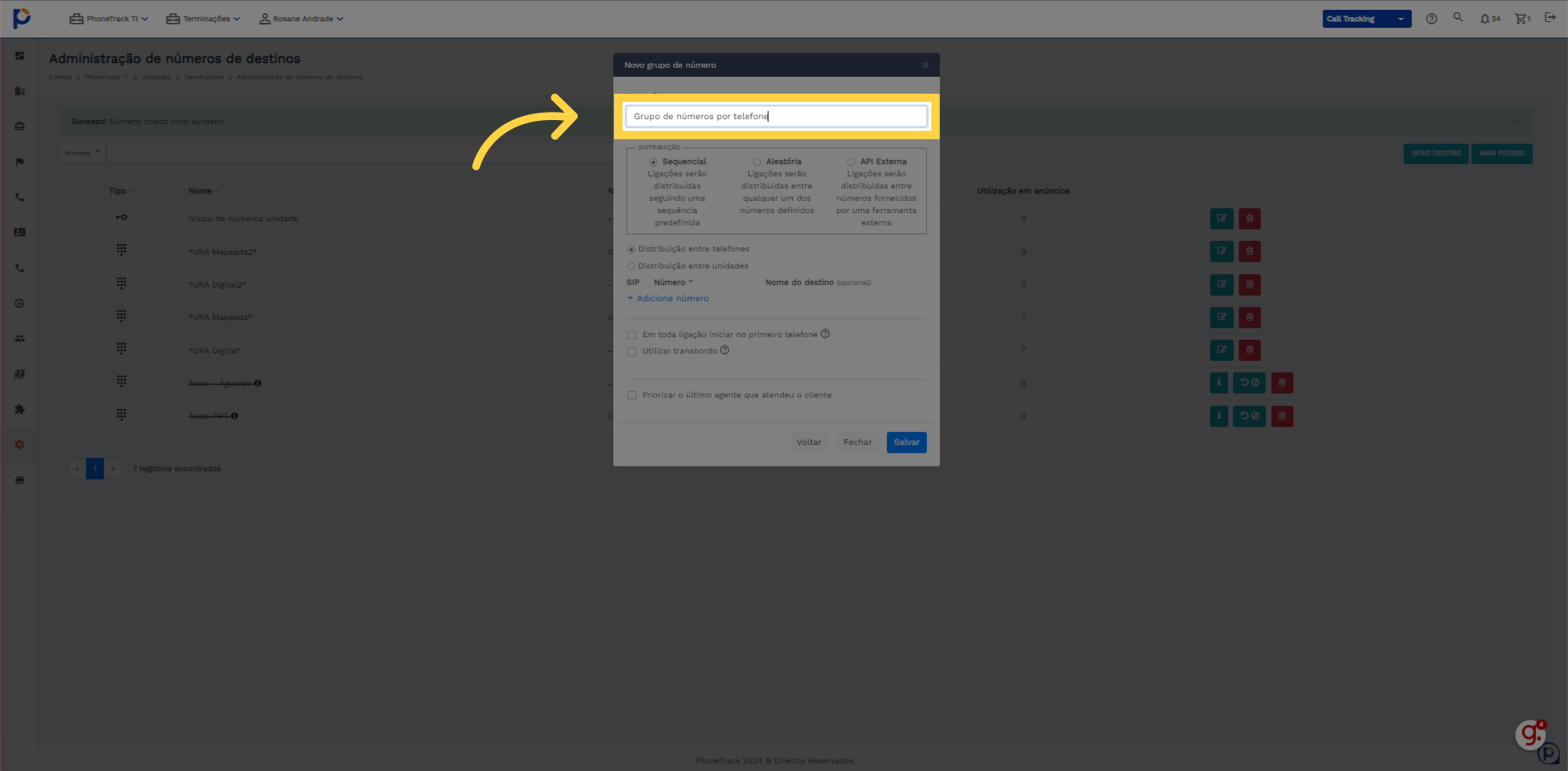
5. Clique "Adicione número"
Clique em "Adicione número"
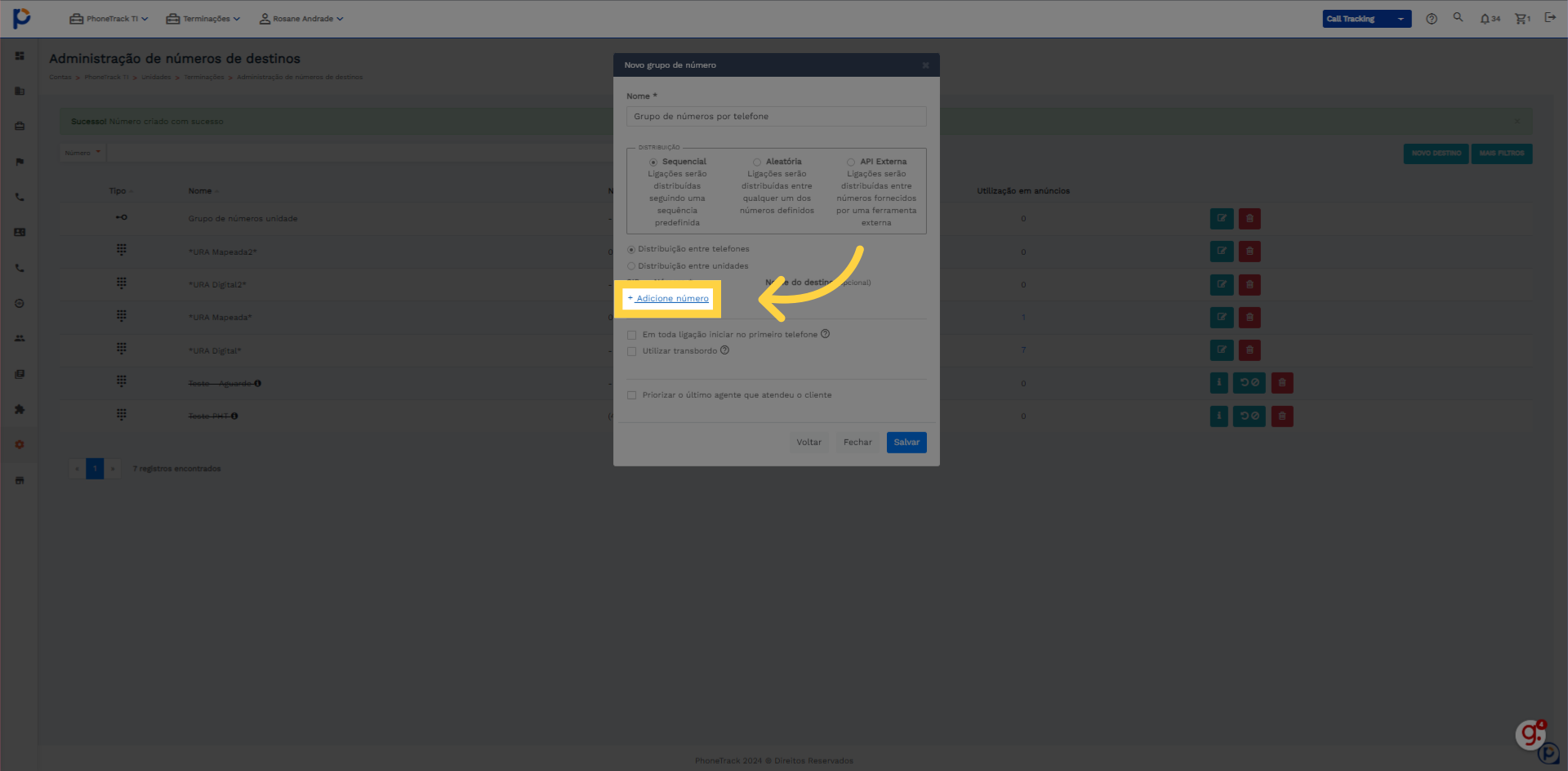
6. Preencha o número
Preencha o número
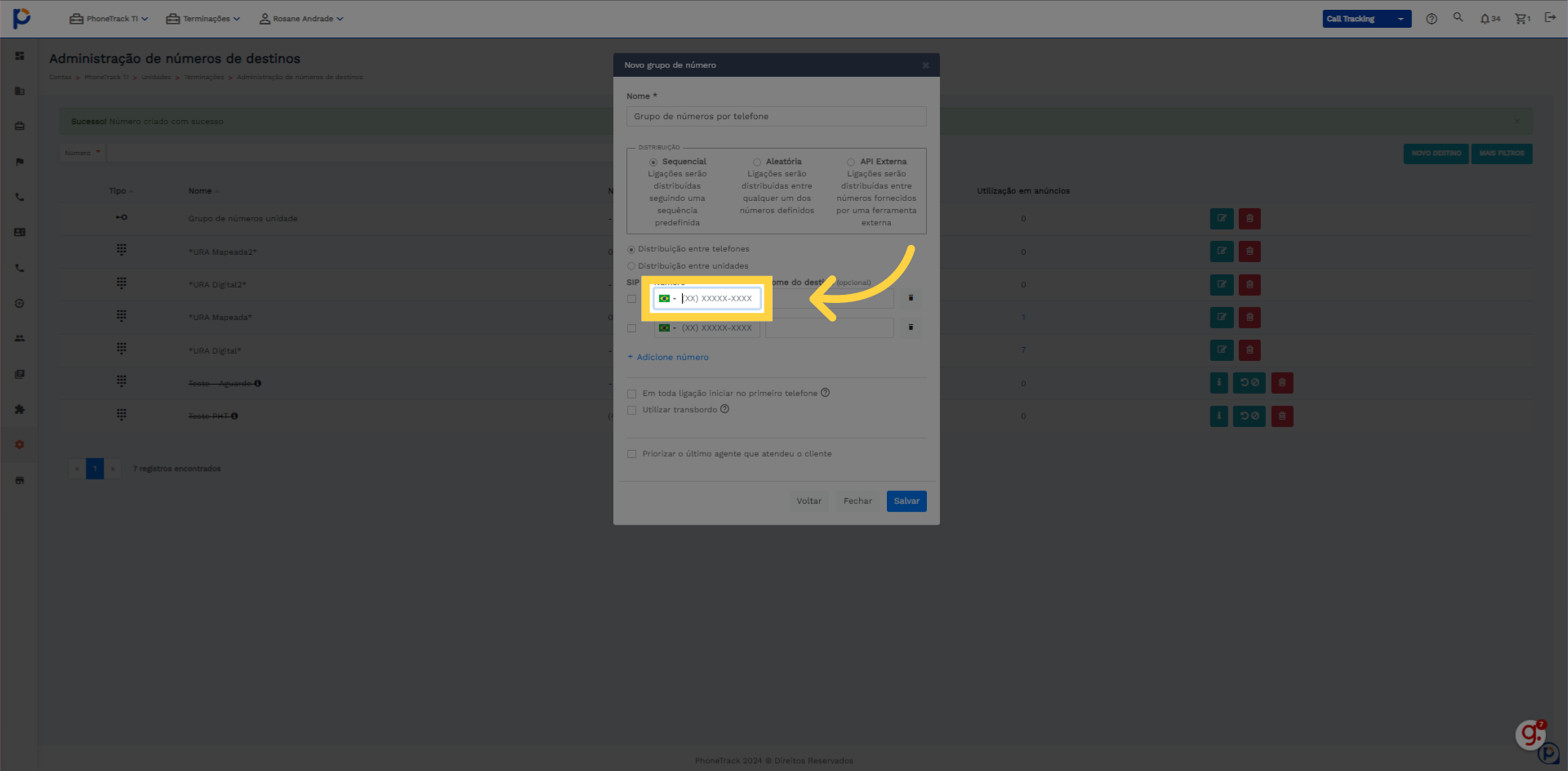
7. Preencher "(41) 98870-8908"
Conforme exemplo:
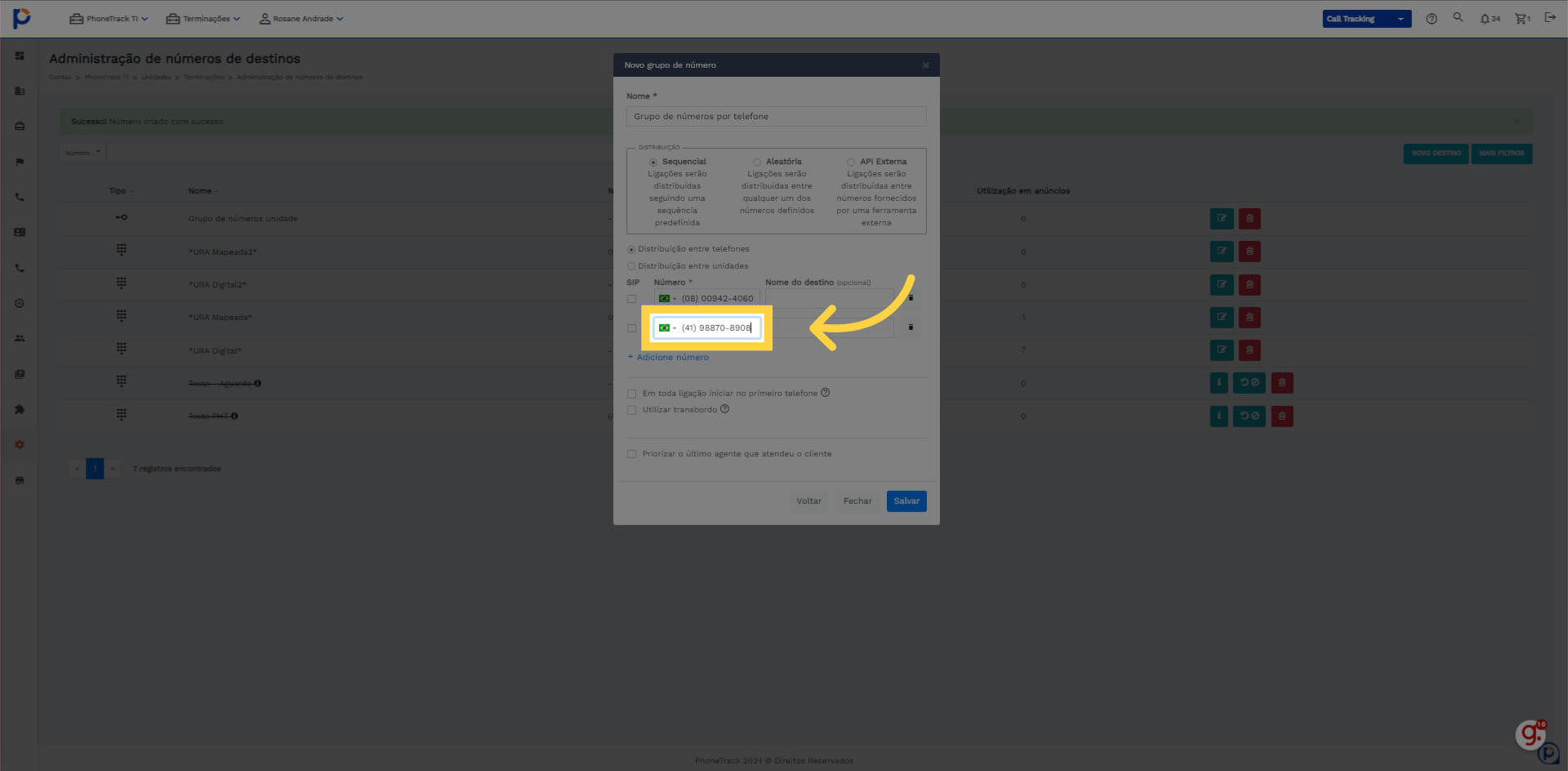
8. Clique aqui
Clique aqui
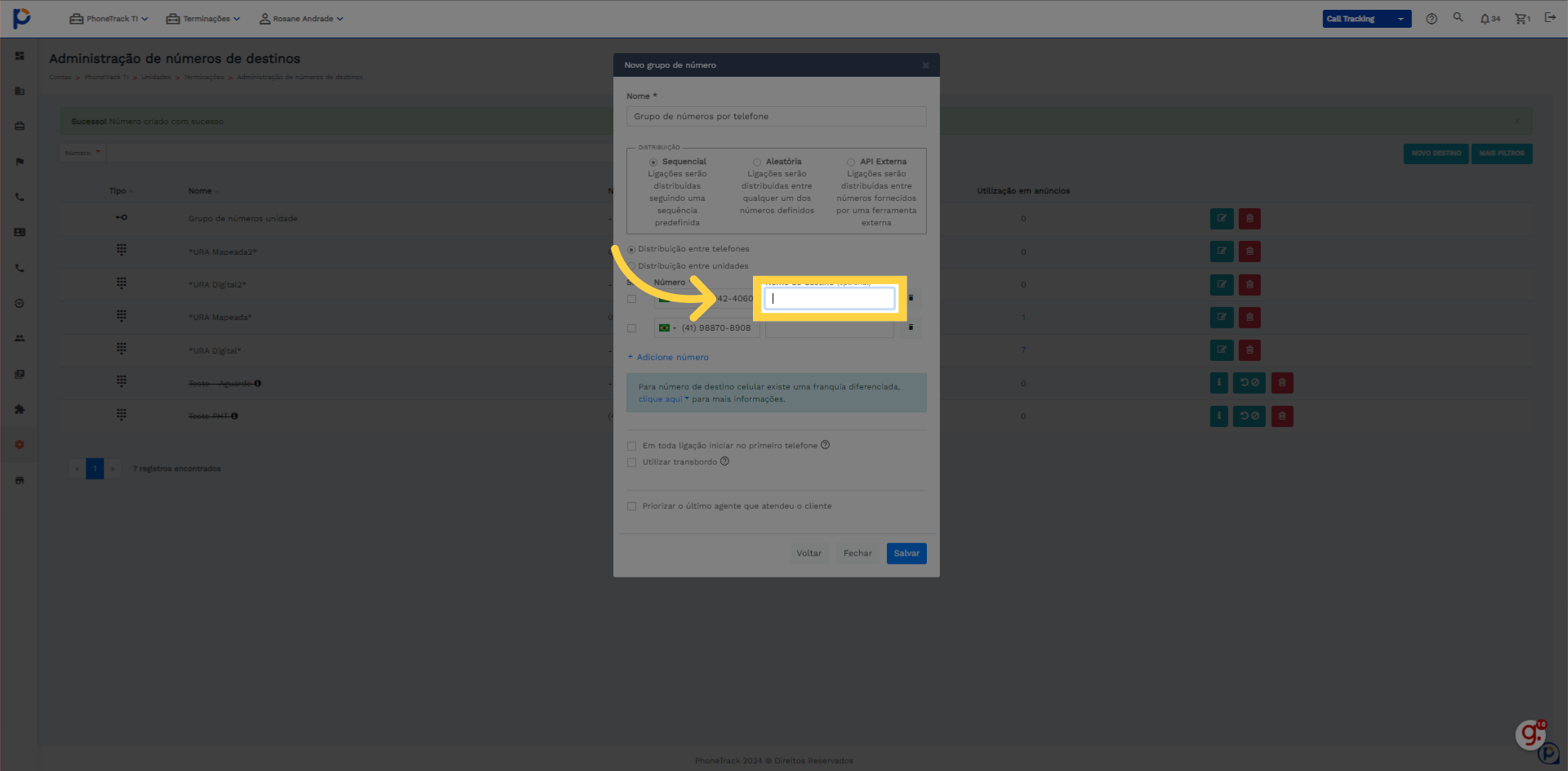
9. Preencha com a descrição
Preencha com a descrição
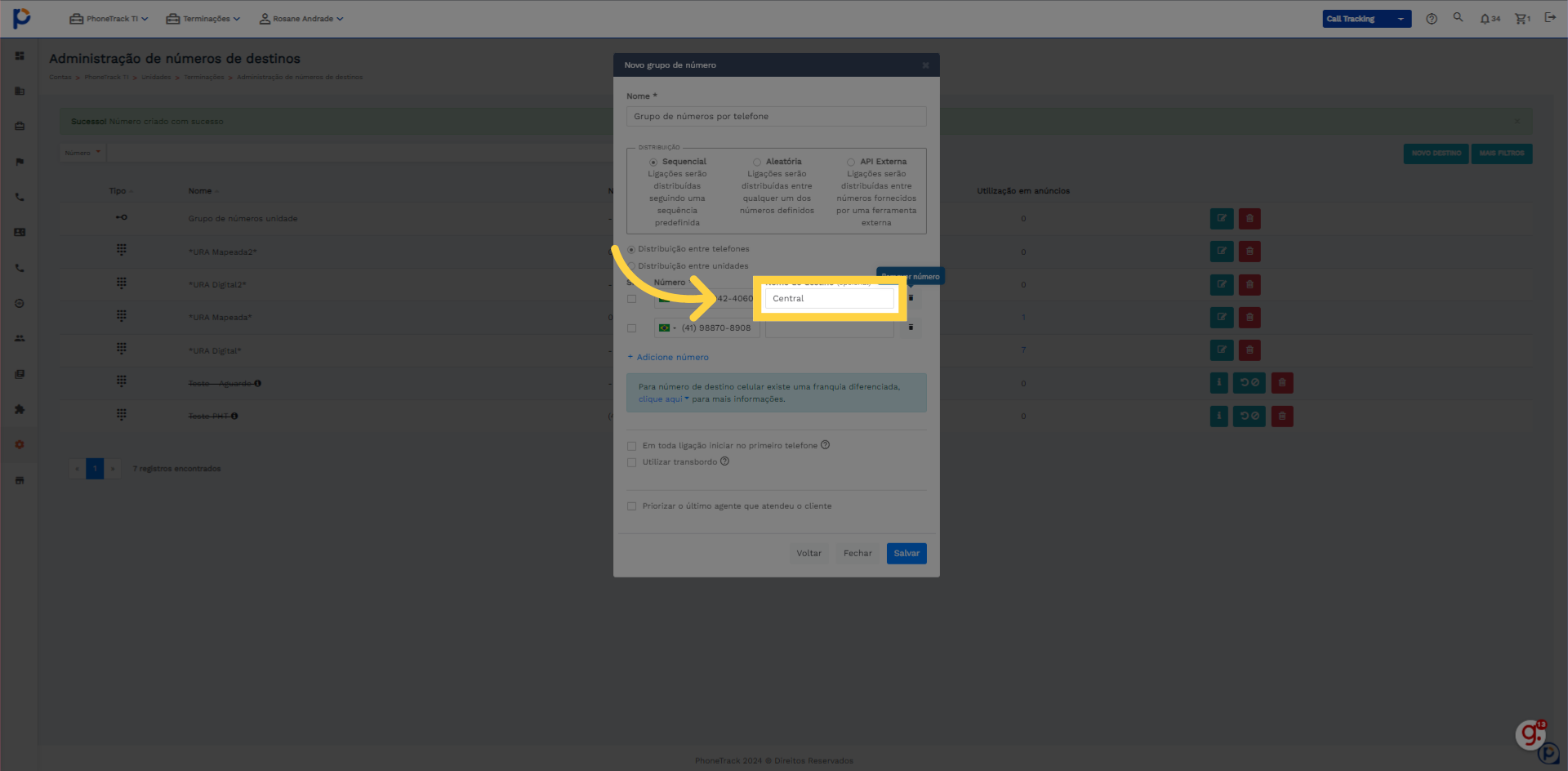
10. Clique aqui
aqui
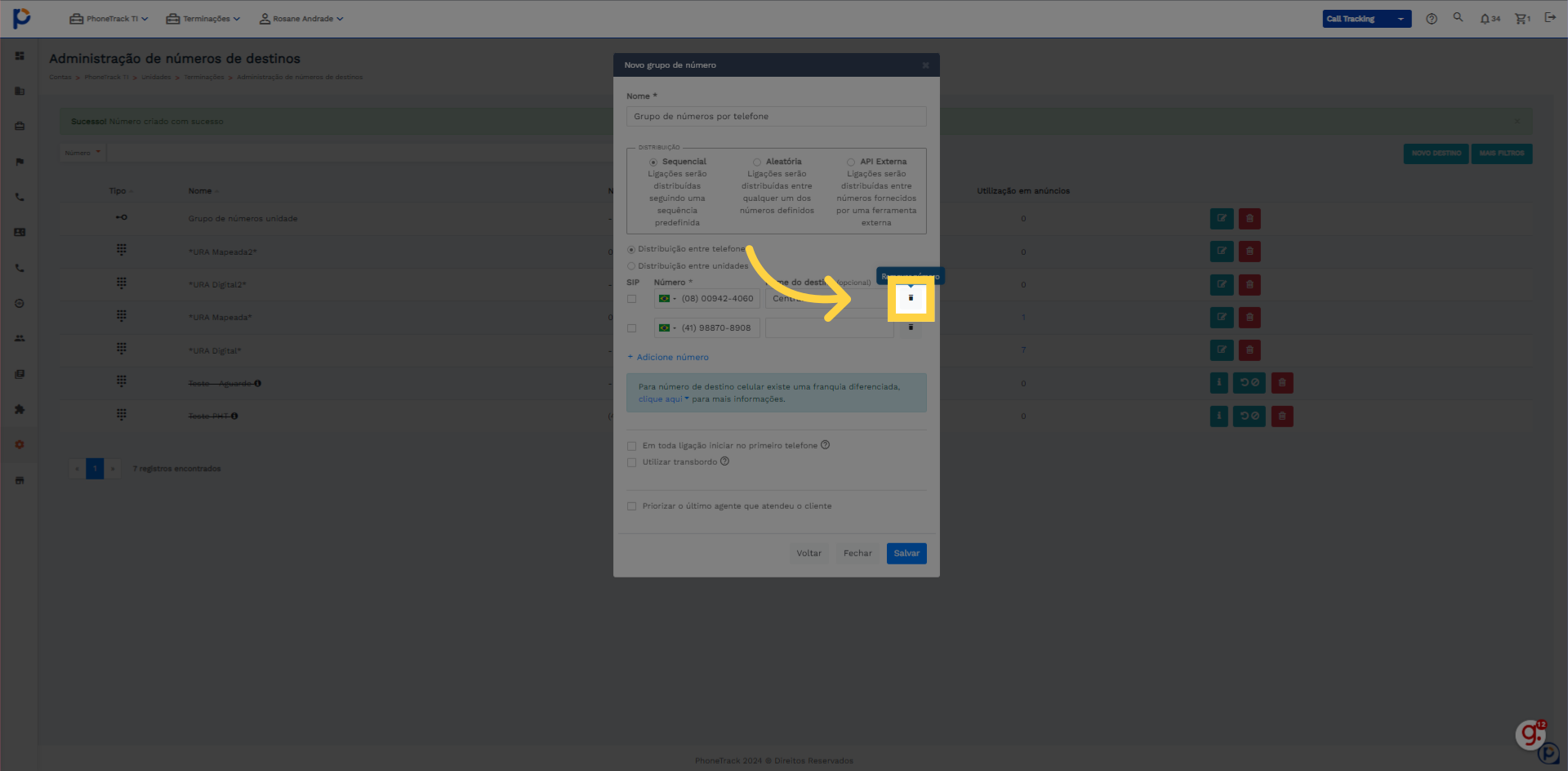
11. Escolha outro número conforme sua necessidade
Escolha outro número conforme sua necessidade
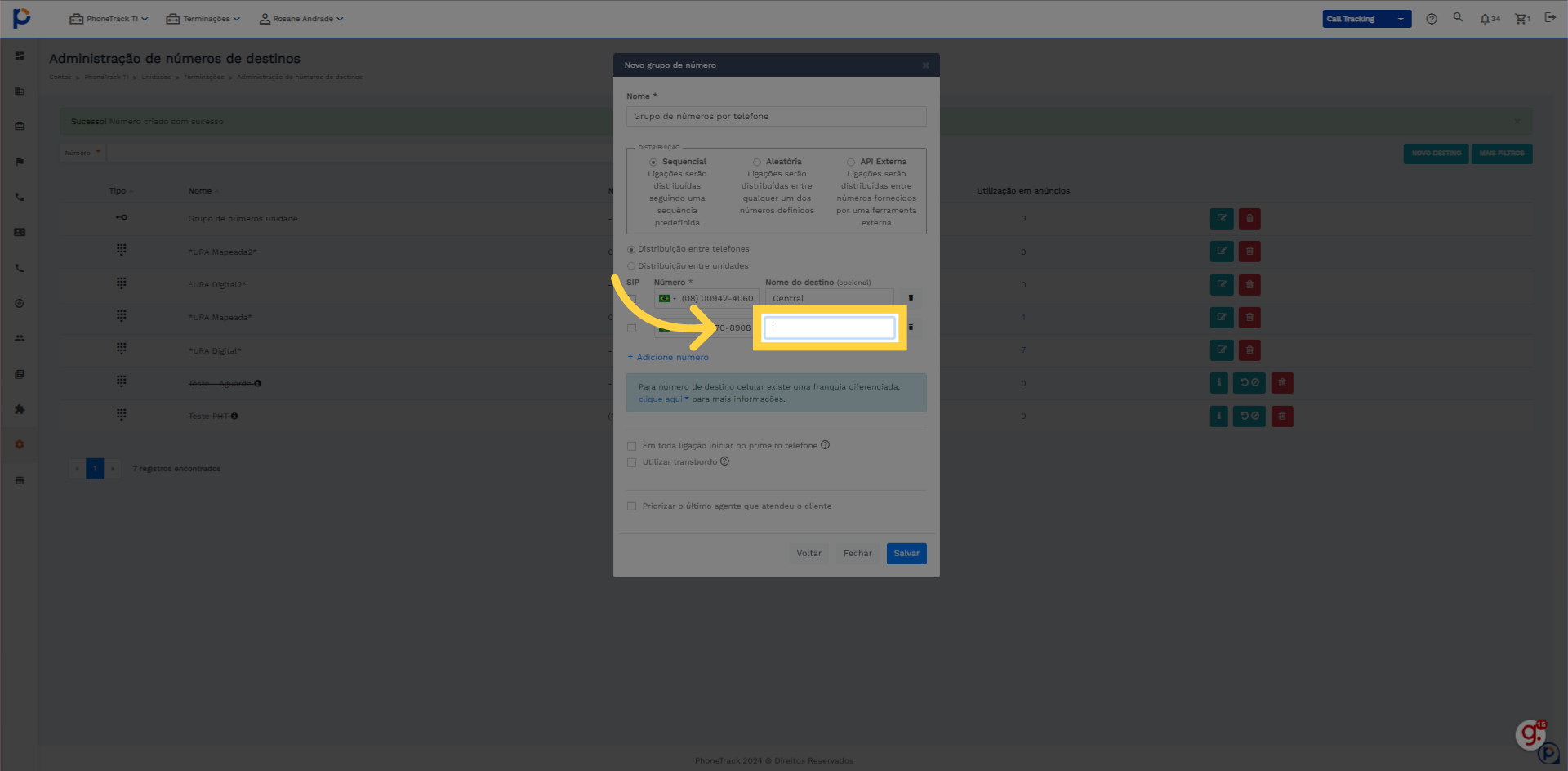
12. Preencha aqui
Preencha aqui, como este exemplo:
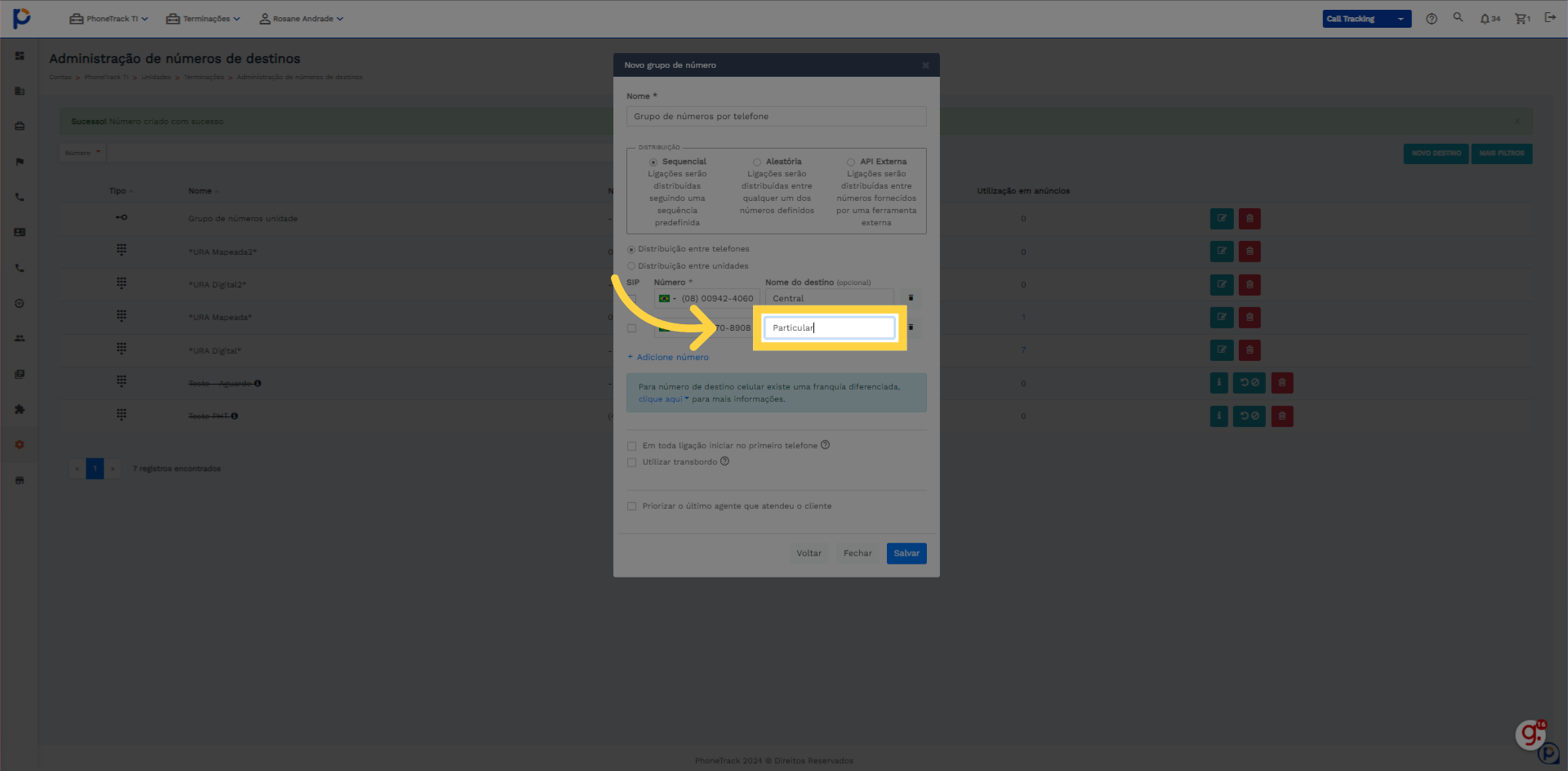
13. Clique "Em toda ligação iniciar no primeiro telefone help_outline"
Clique em "Em toda ligação iniciar no primeiro telefone"
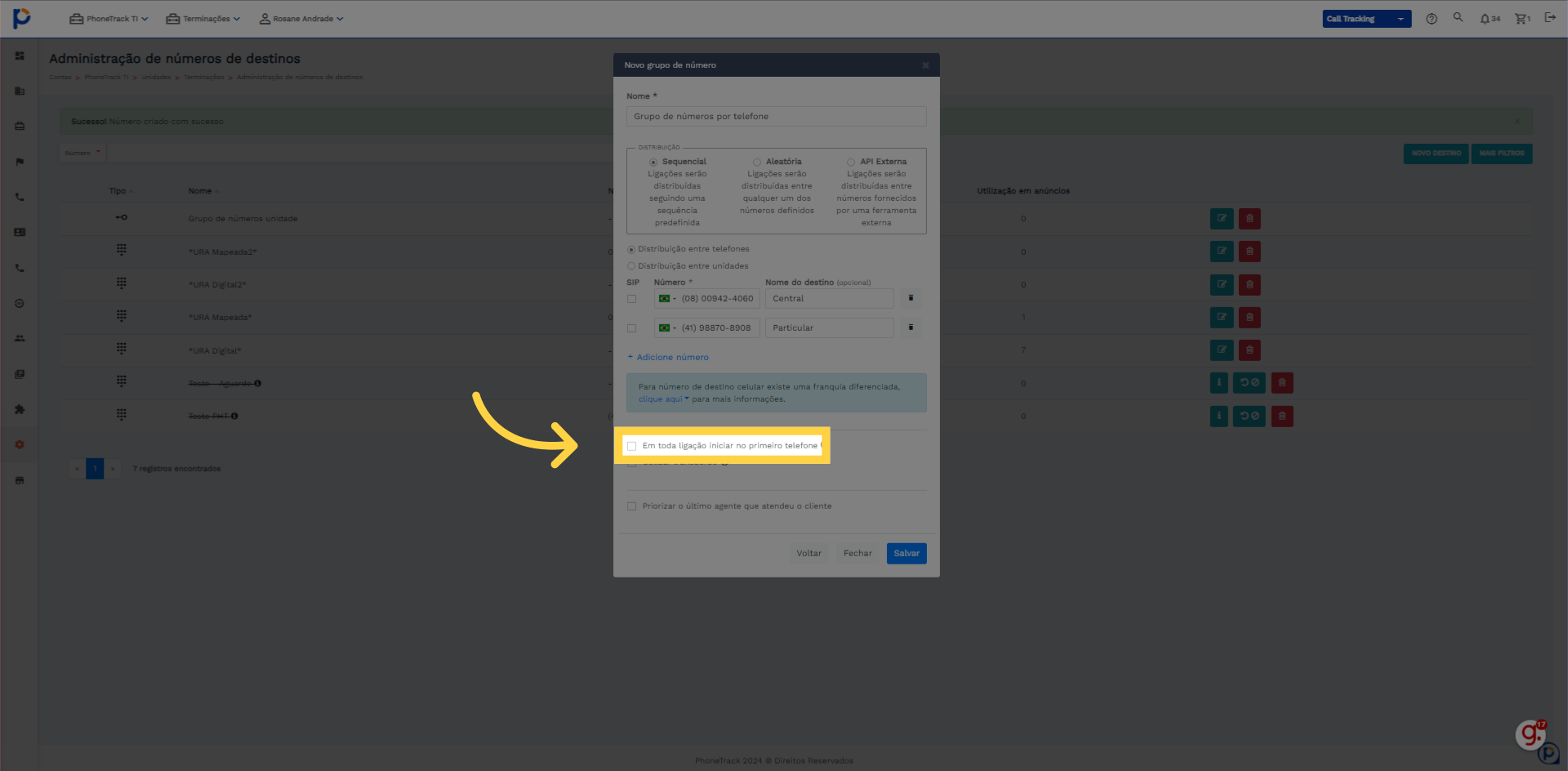
14. Clique "15 segundos"
Clique em "15 segundos"

15. Clique "40 segundos"
Escolha o tempo para o transbordo, como exemplo acima:
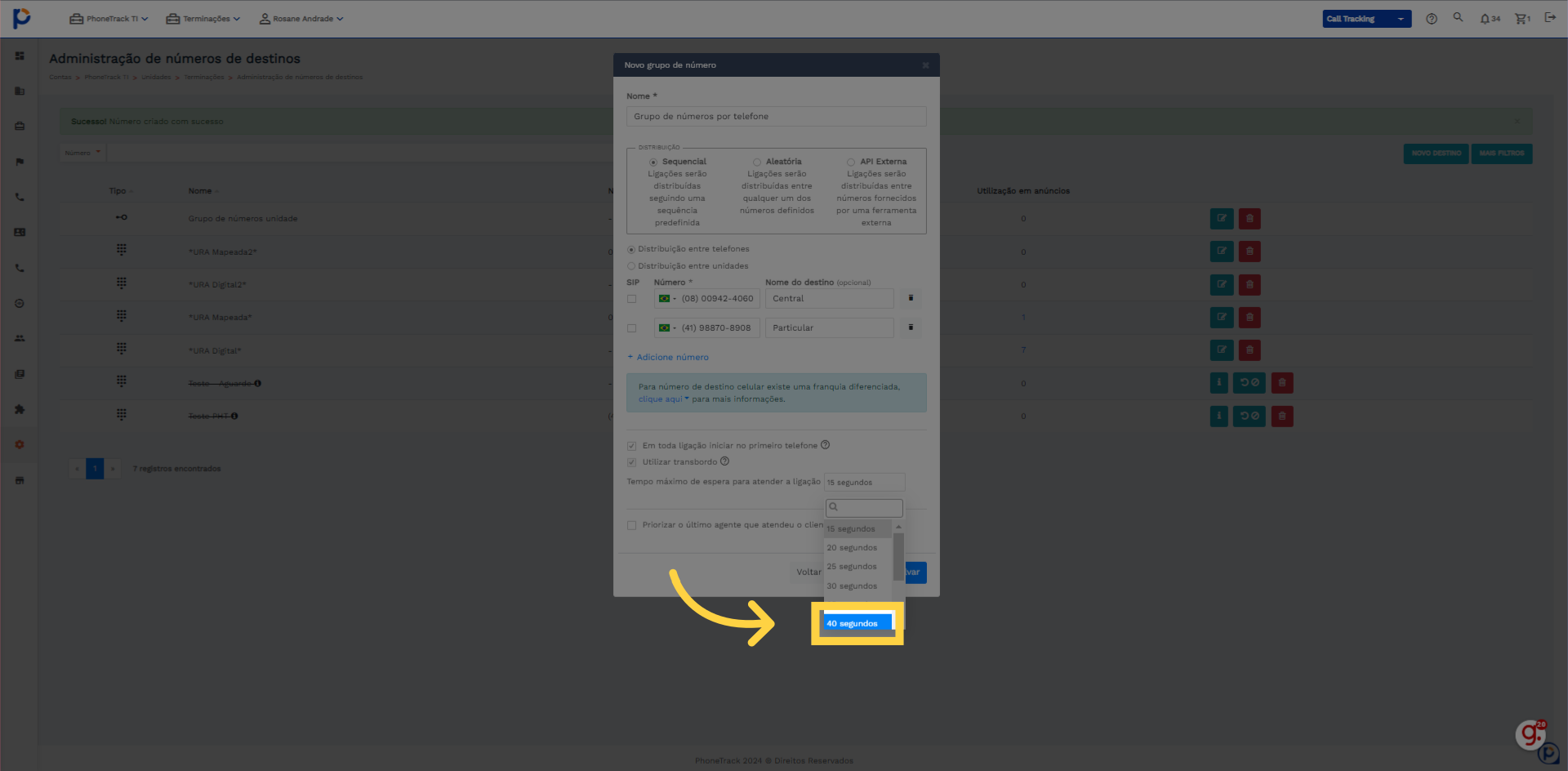
16. Clique "Priorizar o último agente que atendeu o cliente"
Clique em "Priorizar o último agente que atendeu o cliente"
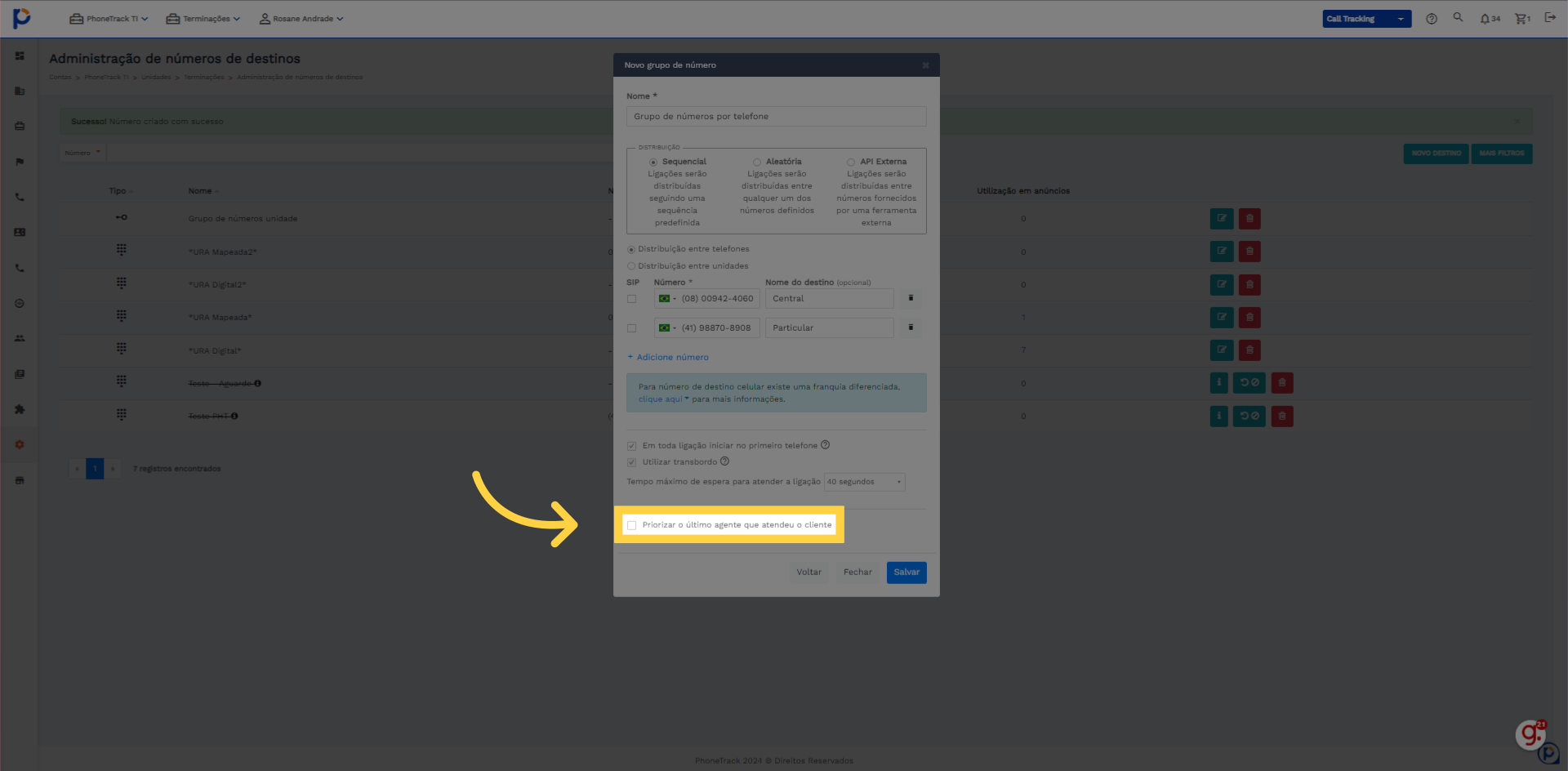
17. Clique "Em toda ligação iniciar no primeiro telefone help_outline"
Clique em "Em toda ligação iniciar no primeiro telefone"
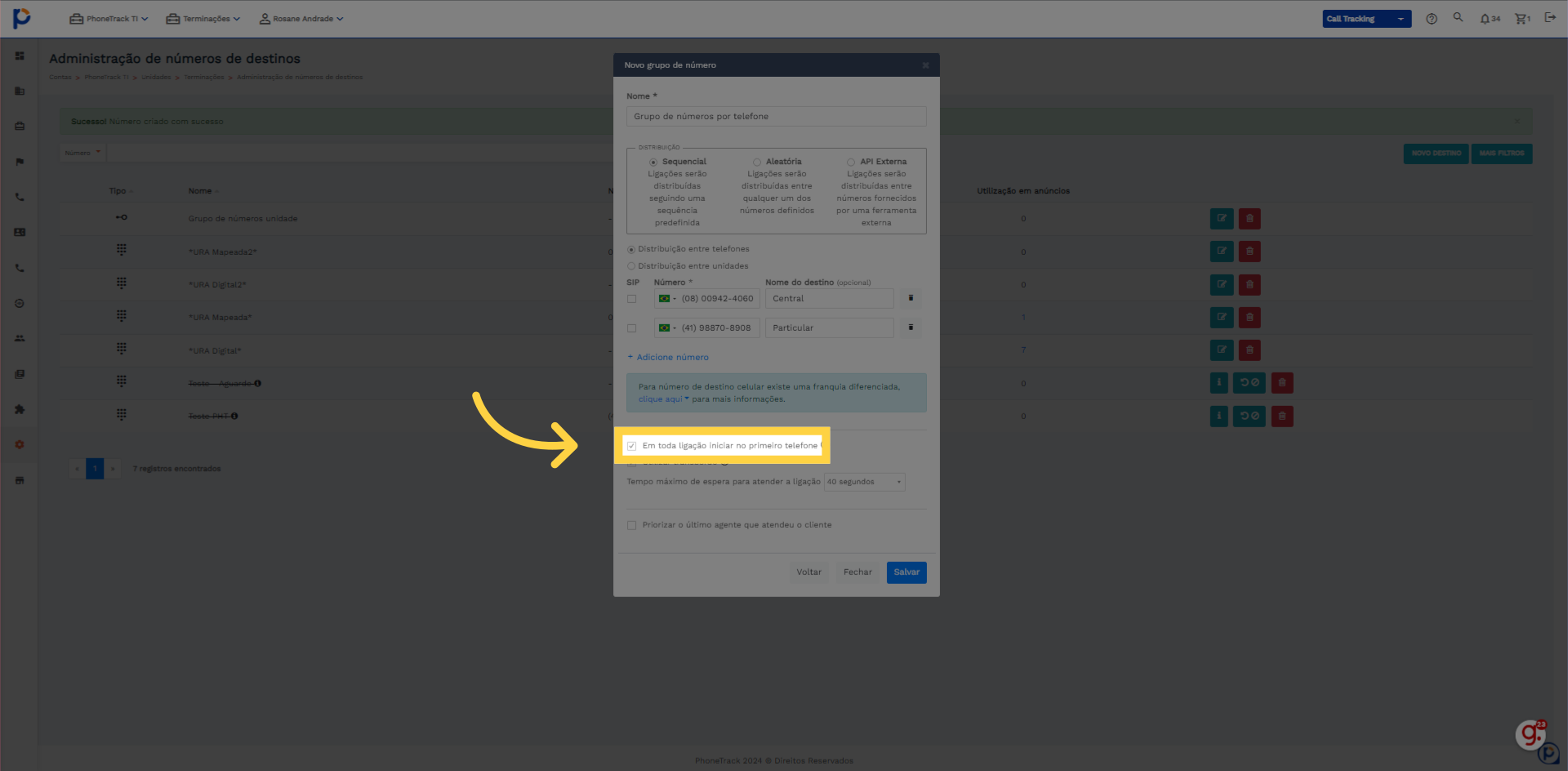
18. Clique "1 dia"
Você pode selecionar o tempo aqui, conforme exemplo:
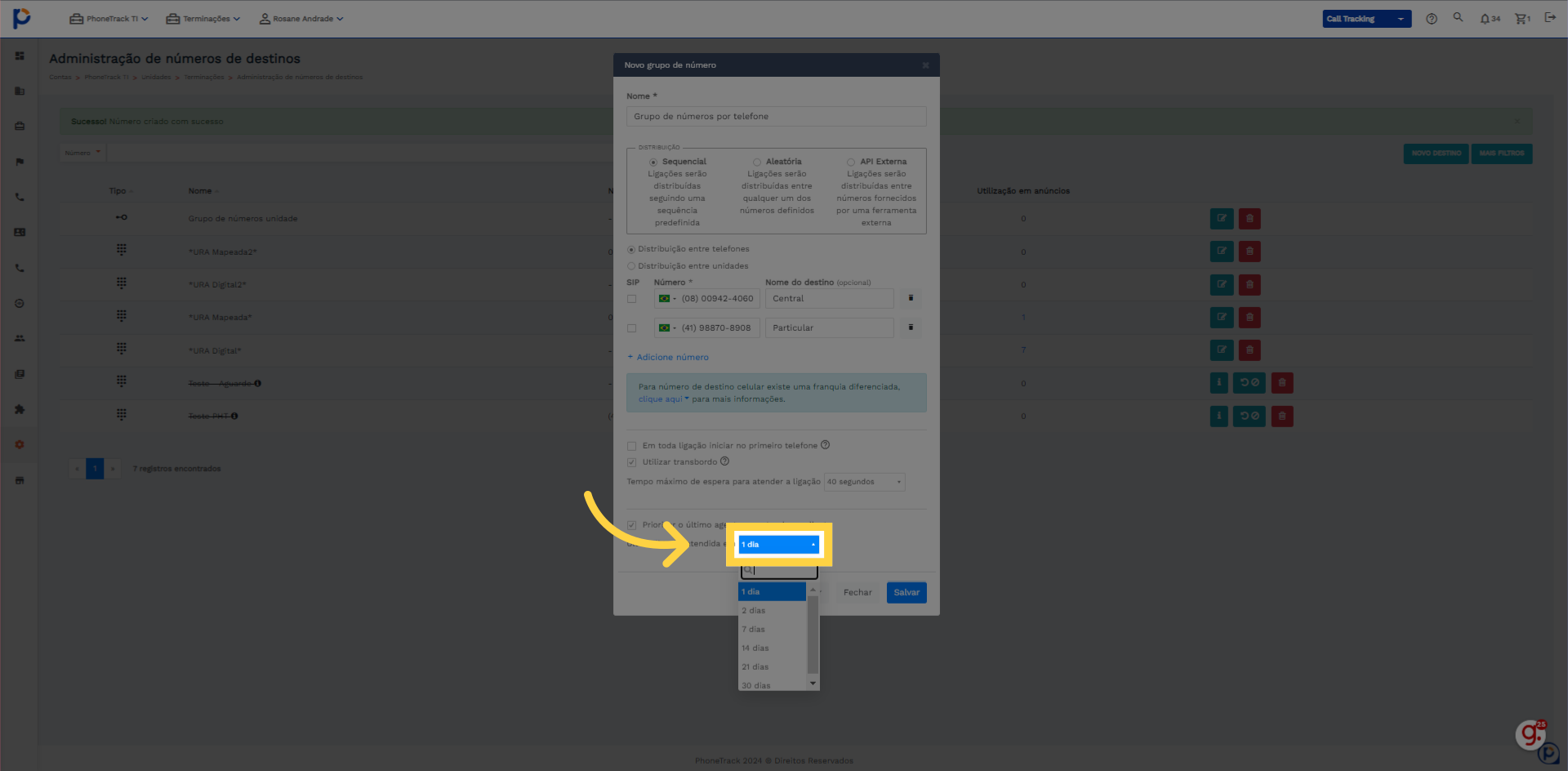
19. Clique "Salvar"
Clique em "Salvar"
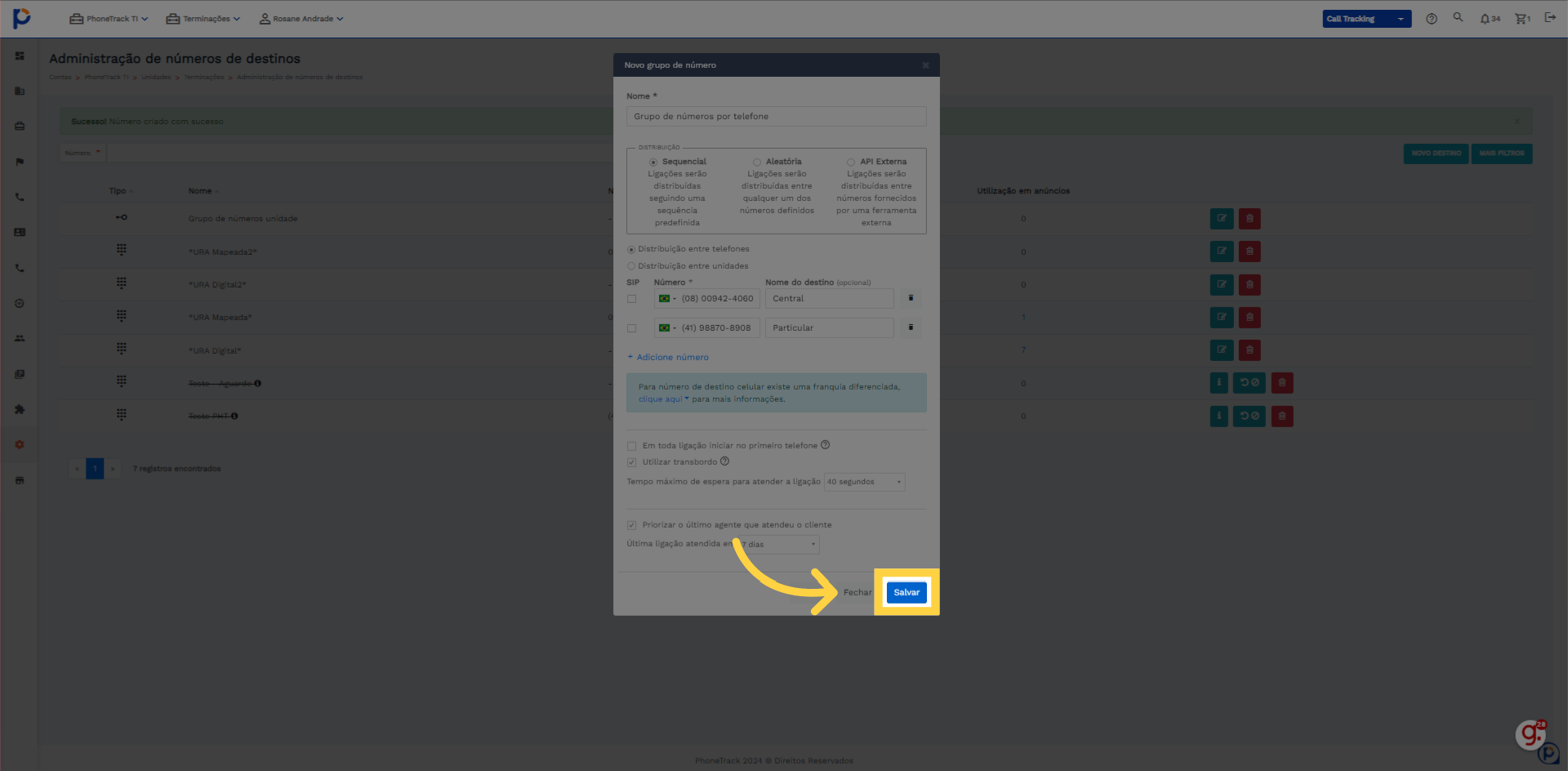
Este guia abordou desde a adição de números até a configuração de prioridades em um grupo de números por telefone no Phonetrack. Siga os passos detalhados para configurar seu grupo de números de forma eficaz.

Comentários
0 comentário
Por favor, entre para comentar.